Google begint Chrome 100 user-agent string te testen
In maart 2022 gaan op Chromium gebaseerde browsers over van tweecijferige naar driecijferige app-versies. Een dergelijke wijziging kan het internet in de war sturen en de compatibiliteit op miljoenen websites verbreken. Om zijn browser voor te bereiden op een grote verschuiving in versienummers, begint Google Chrome 100 UA of user-agent string te testen.
Advertentie
Voor het geval u het niet weet, is de user-agent-tekenreeks een set gegevens over uw apparaat die door een browser naar een website is verzonden. Een website analyseert ontvangen gegevens en optimaliseert de inhoud dienovereenkomstig. Hier is bijvoorbeeld de user-agent string van Microsoft Edge:
Mozilla/5.0 (Windows NT 10.0; Win64; x64) AppleWebKit/537.36 (KHTML, zoals Gecko) Chrome/93.0.4577.82 Safari/537.36 Edg/93.0.961.52.
Enkele weken geleden begon Mozilla hetzelfde te testen in Firefox, dat ook langzaam versie 100 nadert. Als u ontwikkelaars wilt helpen ervoor te zorgen dat internet intact blijft zodra Chrome 100 uit is (dit kan een groot probleem veroorzaken, want meer) dan 60% van de internetgebruikers Chrome verkiest boven andere browsers), kunt u een experimentele vlag inschakelen om de huidige UA te vervangen door Chrome 100.
Een bericht op bugs.chromium.com beschrijft de vlag:
Om te voorkomen dat de UA-tekenreeks breekt wanneer Chrome v100 verzendt, moeten we een vlag toevoegen aan chrome://flags die de huidige hoofdversie omdraait naar 100 in de User-Agent-tekenreeks en in navigator.userAgent.
Schakel Chrome 100 User-Agent String in Google Chrome in.
- Open Google Chrome en plak de volgende link in de adresbalk:
chrome://flags/#force-major-version-to-100. - Selecteer Ingeschakeld uit de vervolgkeuzelijst naast de vlagnaam.
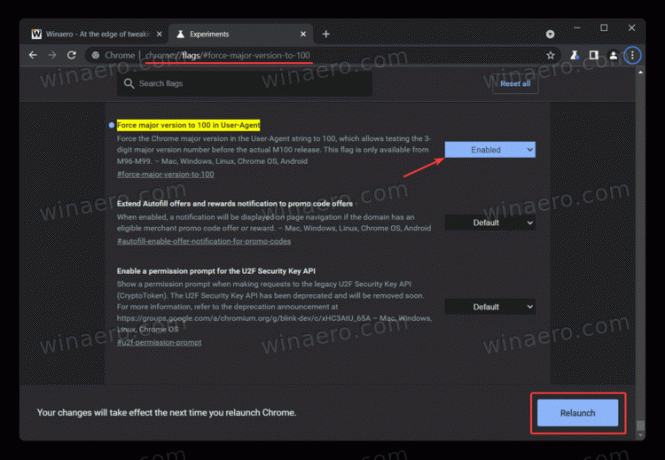
- Klik op de "Herstarten" om de browser opnieuw te starten en de wijzigingen toe te passen.
Nadat u versie 100 in User-Agent hebt ingeschakeld, gebruikt u internet zoals u gewoonlijk doet. Om de standaardinstellingen te herstellen (als u problemen ondervindt met het laden van websites), herhaalt u de stappen hierboven en verander de vlag van "Ingeschakeld" in "Standaard". Degenen die Firefox gebruiken, kunnen hun UA-tekenreeks wijzigen met behulp van onze toegewijde artikel.


